PPT里怎么加视频
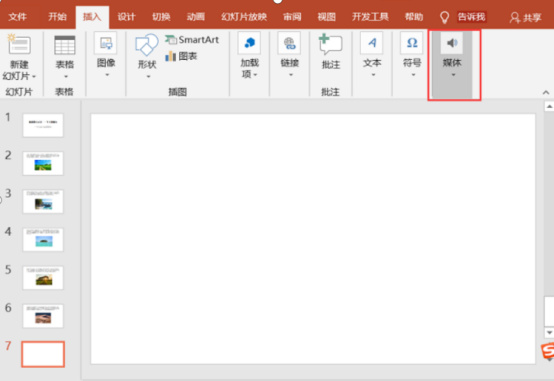
在PPT里加入文字和图片是非常常规的操作了,想必做过PPT的这些都难不倒。但是关于PPT里怎么加视频却是很多朋友都不了解的知识,本文小编以图文结合的方式来为大家讲述PPT里加视频的信息。
方法一:
1、首先,点击“插入”进入操作界面,然后点击页面中的“媒体”。
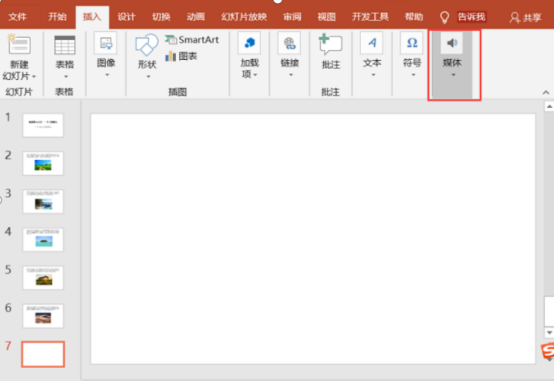
2、接着点击“视频”,点击“PC上的视频”将桌面上的视频文件添加进去。注意:当然你也可以点击联机视频,不过小编建议你在浏览器中找好了视频再点击这个选项。

3、然后我们可以调整视频播放窗口的大小,接着点击“||”键可以播放视频。
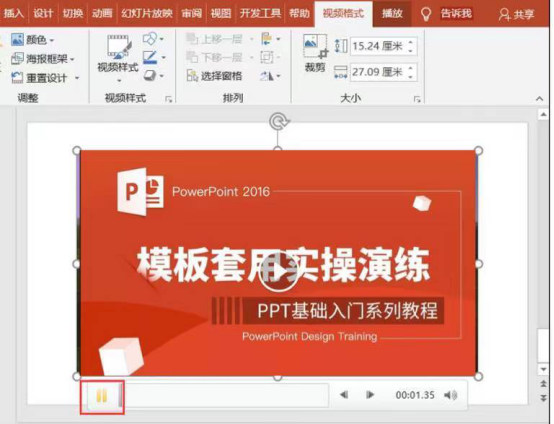
方法二:
1、在“开发工具”界面中,点击控件栏里的“其他控件”图标进入其他控件设置页面。选中“Windows Media Player”,然后点击“确定”就可以了。
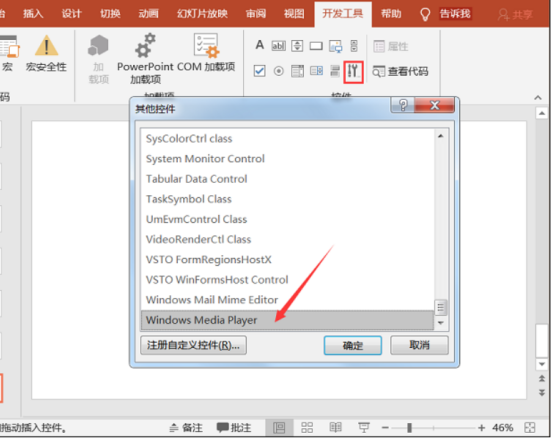
2、接着双击幻灯片添加控件,然后点击页面中的“属性”进入属性设置界面。然后点击“自定义”,接着点击“…”就可以了,如下图所示。
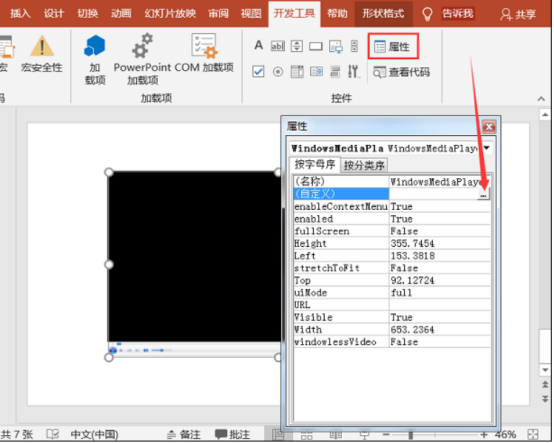
3、然后在Windows Media Player属性设置栏中,在点击源中的“浏览”添加视频文件,在播放选项里点击“自动启用”,然后点击“确定”就可以了。
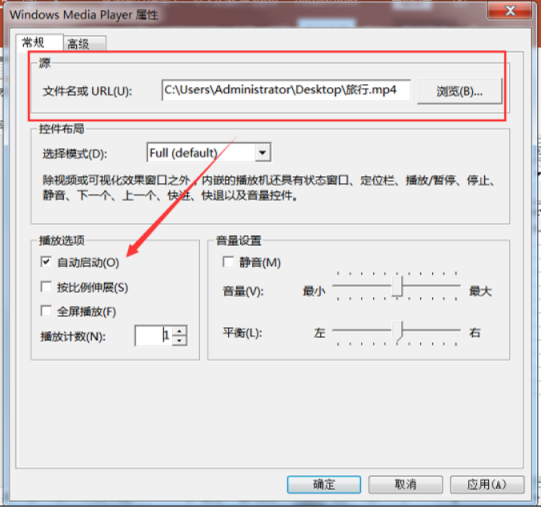
注意:如果大家想查看效果,可以在“幻灯片放映”界面中,点击“从头开始”就可以查看了。
小编为大家总结了两种实现PPT插入视频的操作,如果大家想对PPT有更多的了解的话需要自己亲自操作,善于总结,小编也相信关于PPT插入视频的操作不止这两种方法,例如借助第三方软件是否也可以实现呢?希望感兴趣的小伙伴能够多多研究。
本篇文章使用以下硬件型号:联想小新Air15;系统版本:win10;软件版本:PowerPoint 2016。
接触过PPT的小伙伴应该都知道,PPT中添加图片和视频会让我们的PPT看起来内容更丰富更精美。说到插入图片相信很多人都会,那么怎么插入视频呢?PPT里怎么加视频呢?今天,就让小编来给大家介绍一下吧,希望对大家有所帮助。
首先,我们打开一个PPT,然后点击页面左上角的插入。
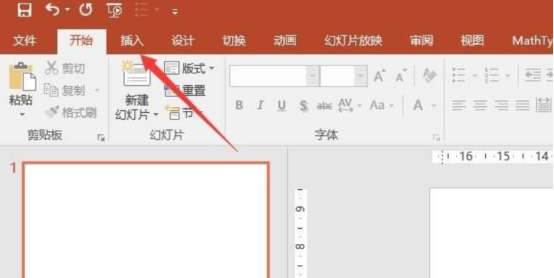
展开插入选项后,可以看到末端有视频插入,我们点击视频。

然后弹出联机视频或者pc上的视频,想要将电脑本地的视频添加到PPT,我们点击插入pc上的视频即可。
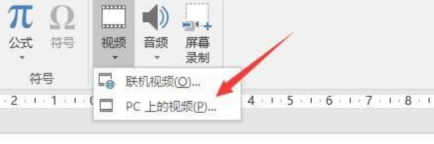
选择电脑本地中的一个视频文件,点击插入。然后我们可以看到幻灯片上已经出现了这个视频了。
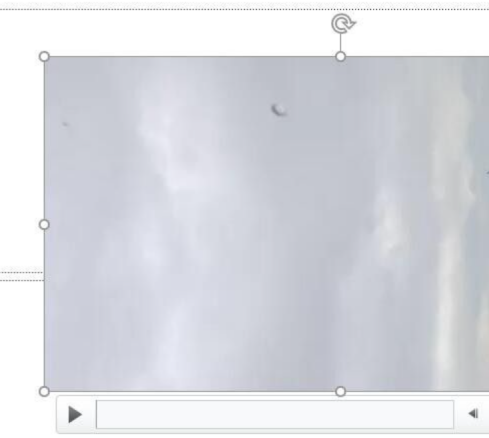
这个视频在选中状态下,我们点击选择页面上方的播放,可以对视频播放进行设置,例如是单击时播放还是设置为自动播放,视频播放的音量大小,是否循环播放等等。
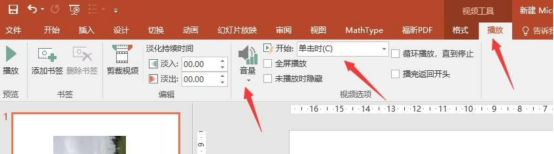
那么以上内容就是PPT里怎么加视频的方法啦!电脑对面的下伙伴是否学会了呢?如果还有疑问,可以直接来向小编咨询哦!不难发现的是,在我们的办公过程中会使用PPT是基本技能,就像说话、写文章一样,如果能够熟练掌握在很多岗位上可以做更好。
不过小编还要说的是,学会PPT很重要,但做PPT最重要的精髓往往不是制作技巧,而是表达,举例来说就像你会打字和会写文章是两回事。所以,希望小伙伴们在学好基础的同时也要锻炼自己的表达能力哦!我们一起加油!
本篇文章使用以下硬件型号:联想小新Air15;系统版本:win10;软件版本:PPT2017。







